无线打印机是一种无需通过线缆连接电脑或其他设备即可进行打印的打印机。它通常通过无线网络与电脑或其他设备进行连接,可以方便地在各个地点进行打印。无线打印机的出现,使得打印变得更加方便快捷。那么,我们该如何将无线打印机与电脑连接,以实现无线打印呢?下面将为您详细介绍无线打印机的使用教程。
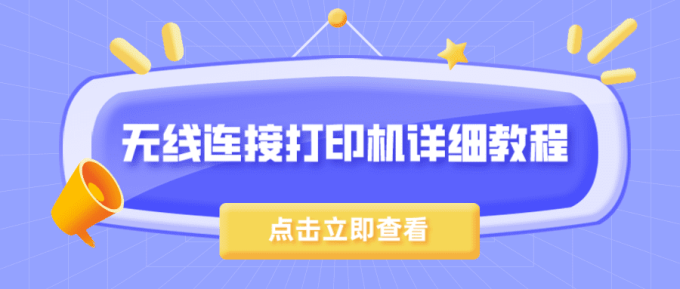
一、确认无线功能
在电脑上打开“控制面板”,然后点击“网络和Internet”选项。接着,点击“网络和共享中心”,再选择“更改适配器设置”。找到您的无线网络连接,并确保其状态是已启用的。
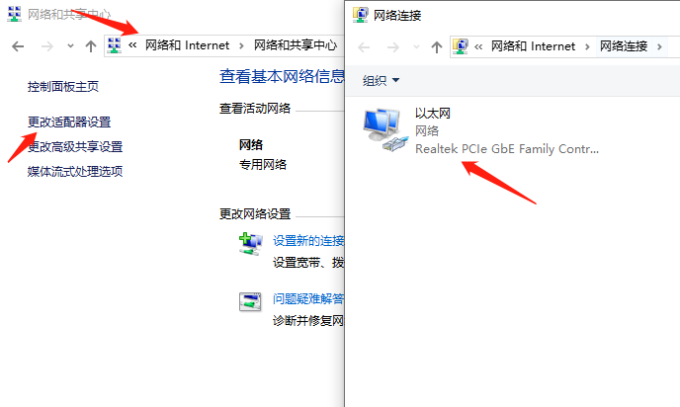
二、连接打印机
在打印机上按下电源按钮,并确保无线功能已经打开。然后,打开电脑上的“控制面板”,选择“设备和打印机”。点击“添加打印机”按钮。等待电脑搜索附近的打印机,然后选择您想要连接的打印机。
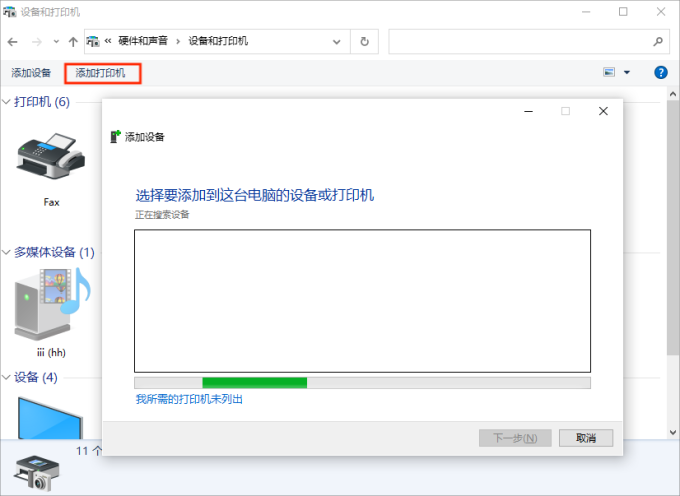
三、安装驱动程序
打印机驱动是决定打印机能否正常运行的关键一步。为了让您更快更方便地安装打印机驱动程序,建议您通过驱动人生进行安装打印机驱动,这个方法无需您查看打印机型号和说明书,软件能够识别到打印机的型号以及提供打印机的驱动安装指示,一键点击“安装”即可。

 好评率97%
好评率97%  下载次数:5395230
下载次数:5395230 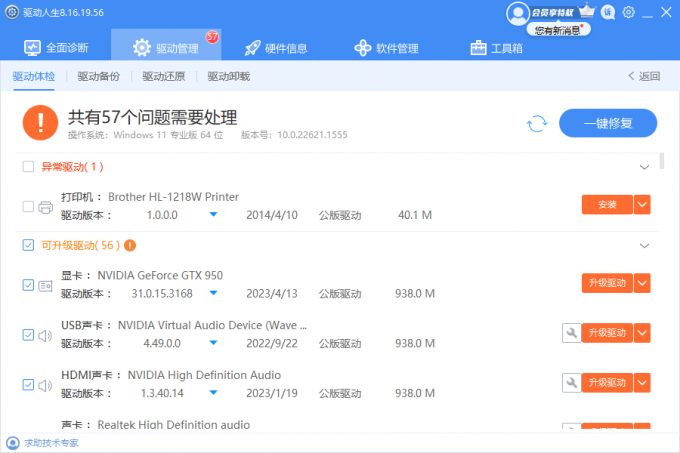
另外,您也可以在厂商官网下载打印机驱动,前提是您需要确认您的打印机型号和电脑操作系统,在官网输入后找到对应的驱动安装包,点击下载即可。
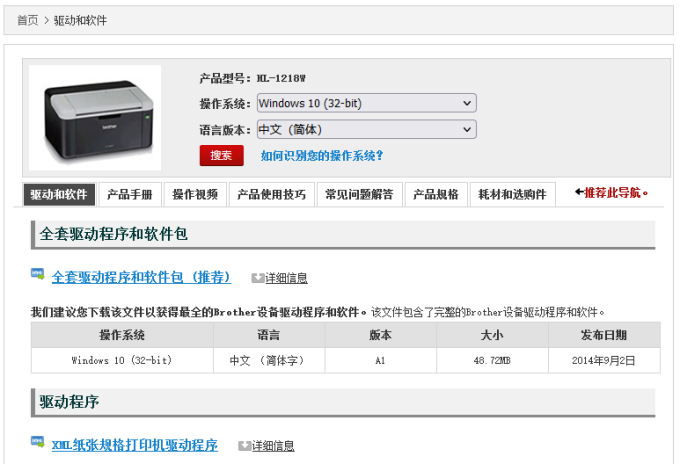
四、完成连接
根据提示,按照相关步骤完成连接设置。一般情况下,您需要输入一些网络信息,例如网络名称和密码。在设置完成后,您就可以开始使用无线打印了。

通过以上步骤,您已经成功地将无线打印机与电脑连接起来了。在进行打印之前,记得检查一下打印机和电脑是否在同一个无线网络下。
以上就是无线打印机连接电脑打印的教程。希望对大家有所帮助。如果遇到网卡、显卡、蓝牙、声卡等驱动的相关问题都可以下载“驱动人生”进行检测修复,同时驱动人生支持驱动下载、驱动安装、驱动备份等等,可以灵活的安装驱动。



